Cum se remediază eroarea „Internetul nu poate fi disponibil” pe telefonul Android
Ghid De Depanare / / August 05, 2021
Cu toții ne-am confruntat cu o problemă lentă de conectare la internet pe dispozitivul nostru Android și cel mai rău scenariu este că veți primi o eroare „Este posibil ca internetul să nu fie disponibil”. Este una dintre cele mai frecvente probleme cu care s-au confruntat utilizatorii Android din cauza unei erori la configurațiile de rețea. Dispozitivul pe care îl utilizați pentru a vă conecta la internet, dar probabil că nu primește internetul din cauza setării DNS incorecte.
Cuprins
- 1 Depanare rapidă.
- 2 Motivul erorii „Internetul nu poate fi disponibil” pe Android.
- 3 Soluția 1: Schimbarea modului DHCP
- 4 Soluția 2: verificați dacă există actualizare Android
- 5 Soluția 3: ștergeți memoria cache
- 6 Soluția 4: Mod sigur
- 7 Soluția 5: Resetați setările de rețea
Depanare rapidă.
-
Verificați setările pentru oră și dată
Setările de timp și dată configurate pot provoca, de asemenea, o problemă. Verificați-l setat la regiunea dvs. curentă și setați în mod corespunzător. -
Reporniți dispozitivul Android
Ceva timp din cauza unui motiv necunoscut, dispozitivul dvs. nu funcționează corect, astfel încât să puteți reporni imediat telefonul mobil sau să reporniți routerul Wi-Fi. -
Schimbați între datele mobile și rețeaua Wi-Fi
Glisați în jos pentru a deschide „Panoul de notificări” și activați datele mobile, verificați viteza pentru a afla diferențele și apoi reveniți la Wi-Fi. -
Uitați de rețea
Deschideți „Setare” pe dispozitivul dvs. Android și faceți clic pe „Wi-Fi”. Unde apare conexiunea Wi-Fi, deschideți setările și uitați sau deconectați conexiunea Wi-Fi de la un alt dispozitiv deoarece ar putea face posibil ca routerul dvs. să aibă o anumită limitare a numărului de dispozitive la care se poate conecta aceasta. -
Resetați routerul Wi-Fi.
Reporniți „Modemul sau routerul Wi-Fi” cu ajutorul butonului „Resetare”. Așteptați câteva minute și apoi conectați dispozitivul cu o conexiune Wi-Fi.
Ca să nu mai vorbim, deoarece nu există un motiv specific pentru această problemă de conectivitate. Deci, putem împărtăși unele dintre soluțiile posibile în speranța de a rezolva problema.
Motivul erorii „Internetul nu poate fi disponibil” pe Android.

-
Conexiune DHCP
Dispozitivul Android se schimbă automat pentru a detecta anumite setări și pentru a se conecta la internet. Ar putea fi motivul pentru care primiți eroarea. -
Setare DNS
Au fost disponibile diverse servere DNS pe care le puteți utiliza pentru a vă conecta la orice site web. Mai mult, dacă site-ul web blochează orice setări DNS, atunci dispozitivul dvs. vă solicită
Este posibil ca internetul să nu fie disponibil. -
Actualizare Android
Uneori, utilizatorii își actualizează dispozitivul la cea mai recentă versiune și trebuie instalat înainte ca conexiunea Wi-Fi să se stabilească din nou. -
Interfața aplicației
De asemenea, este posibil ca alte aplicații să creeze conflicte cu funcționalitatea Wi-Fi din cauza căreia se produce această eroare. -
Configurare greșită
Când vă conectați dispozitivul la un router Wi-Fi, acesta vă atribuie o adresă IP specifică și o setare DNS precisă. Întrucât, până la configurare implicită pentru a rula conexiunea Wi-Fi în modul „DHCP” sugerând că adresa IP. Nu rămâne la fel. În schimb, continuă să se schimbe. Unde configurația devine nevalidă dacă adresa IP se modifică ulterior, deoarece routerul nu vă permite să vă conectați dispozitivul la Wi-Fi.
Soluția 1: Schimbarea modului DHCP
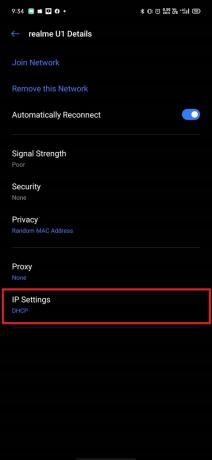
Trebuie să schimbăm detectarea incorectă a setării Wi-Fi manual și apoi să verificăm dacă aceasta remediază problema.
- Glisați în jos pentru a deschide „Panoul de notificări ” pe dispozitivul dvs. și Deschideți setarea.
(Sau puteți deschide fișierul „Setare” aplicație pe dispozitivul dvs. Android. - Selectați "Wireless și rețea ”, apoi faceți clic pe "Wifi."
- Țineți apăsată conexiunea Wi-Fi.
(Selectați conexiunea Wi-Fi pe care doriți să o conectați, dar nu a reușit.) - Atingeți „Modificați rețeaua ” și alegeți butonul „Show Advance Option”.
- Click pe "Setări IP ”, apoi selectați „Static" opțiune.
- Derulați în jos pentru a găsi „DNS 1 ” opțiune.
- Editați | × "DNS 1 ” adresa și tipul “8.8.8.8”, apoi faceți clic pe „DNS 2 ” opțiune.
- Editați | × "DNS 2 ” adresa și tastați „8.8.4.4”, apoi Salvați configurația Wi-Fi pe care o modificați.
- Ieșiți și încercați din nou pentru a vă conecta cu Wi-Fi.
Soluția 2: verificați dacă există actualizare Android

Dispozitivul dvs. Android poate primi o actualizare Android, care ar putea remedia conectivitatea la internet.
- Glisați în jos pentru a deschide „Panoul de notificări” și faceți clic pe „Setare”.
(sau puteți deschide aplicația „Setare” de pe dispozitiv.) - Derulați în jos, faceți clic pe "Sistem" și selectați butonul „Actualizare software”.
(Verificați dispozitivul pentru a primi sau nu o actualizare Android.) - Dacă dispozitivul dvs. primește o actualizare, atunci „Descarca si instaleaza."
- Așteptați descărcarea și instalarea pe dispozitivul dvs.
- Apoi verificați din nou dacă internetul dvs. funcționează acum sau în mod adecvat.
Soluția 3: ștergeți memoria cache
Memoria cache a dispozitivului pentru o aplicație cu deschidere mai rapidă, fără a vă conecta un server.
- Presiune și menținere, "Butonul de pornire" și faceți clic pe "Oprire" dispozitivul.
- Apasa si tine apasat, "Putere" buton și "Volum scăzut" pentru a porni dispozitivul.
(În general, este nevoie de ceva timp pentru a porni și aștepta afișarea siglei.) - Folosește "Volum" pentru a naviga în jos și alegeți opțiunea „Ștergeți partiția cache”.
(Folosiți butonul „Power” pentru a selecta opțiunea, apoi așteptați ca memoria cache să fie eliminată de pe dispozitiv.) - Acum, alegeți „Reporniți ” opțiunea și așteptați ca dispozitivul dvs. să finalizeze „Reporniți. "
Notă: Nu veți pierde niciun fel de date sau nu vă va afecta aplicațiile dispozitivului.
Soluția 4: Mod sigur
Ar putea fi posibil ca aplicațiile sau serviciile de fundal să împiedice dispozitivul dvs. să acceseze internetul.
- Presiune și menținere, "Butonul de pornire" buton și faceți clic pe „Oprire" dispozitivul.
- Apasa si tine apasat, "Putere" buton și "Volum scăzut" pentru a porni dispozitivul.
(În general, este nevoie de ceva timp pentru a porni și aștepta afișarea siglei.) - Utilizați butonul „Volum” pentru a naviga în jos și alegeți „Mod sigur ” opțiune.
(a lansat dispozitivul în modul sigur, repornind,) - Aici puteți verifica conectivitatea Wi-Fi.
(Dacă Wi-Fi funcționează corect, ar putea exista o eroare în unele aplicații, unde trebuie să verificați aplicațiile una câte una pentru a afla erorile.)
Soluția 5: Resetați setările de rețea
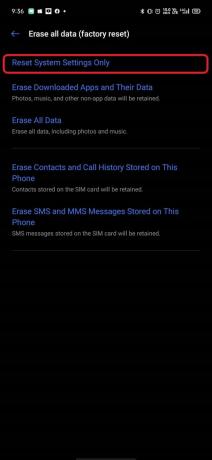
Puteți reporni setările de rețea pentru a le utiliza în mod implicit.
- Glisați în jos pentru a deschide „Panoul de notificări ” și faceți clic pe „Setare ”.
(sau puteți deschide aplicația „Setare” de pe dispozitiv.) - Derulați în jos și mergeți la „Management general" Opțiuni.
- Acum, trebuie să faceți clic pe "Reseteaza setarile."
(A resetat toate setările la valorile implicite.) - Tastați dispozitivul Numărul de securitate PIN.
(Durează câteva minute să acționezi.) - După ce faceți clic pe "Reseteaza setarile," primiți un mesaj de confirmare care spune că procesul a fost realizat cu succes.
Vă recomandăm să vă actualizați aplicațiile din magazinul Google Play și să eliminați acele aplicații pe care nu le-ați descărcat din magazinul Google Play. De asemenea, dacă dispozitivul dvs. are un instrument de securitate, atunci puteți rula pentru a șterge fișierele nedorite care au rămas în urmă.
Sperăm că presupunem că următorii pași vă ajută să remediați eroarea. Ne place să știm gândurile dvs. și, dacă aveți întrebări, ne anunțați în secțiunea de comentarii de mai jos.
Romeshwar este jurnalist tehnic, iubit de Lakhs. Vă mulțumim pentru numeroase articole pentru site-ul web respectat din 4 aprilie 2019. O opinie imparțială, ghiduri de instruire, livrare de conținut de calitate și informativ. Roar to Satisfied You're the Hunger of Technology.



